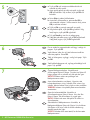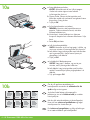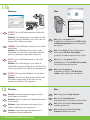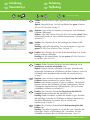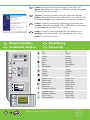HP Photosmart C4200 All-in-One Printer series Installationsguide
- Typ
- Installationsguide

HP Photosmart C4200 All-in-One series
3
2
1
*CC200-90048*
*CC200-90048*
CC200-90048
4
Sænk papirbakken samt dækslet til blækpatronerne.
VIGTIGT: Fjern al emballage fra enheden.
Start her
Kontroller kassens indhold. Indholdet kan variere.
*Kan være inkluderet
Tilslut netledningen og adapteren.
ADVARSEL: For at sikre at softwaren installeres korrekt,
skal du først tilslutte USB-kablet i trin 11.
ADVARSEL: For å sikre at programvaren installeres
riktig må ikke USB-kabelen kobles til før du kommer til
punkt 11.
Senk både papirskuffen og skriverkassettdekslet.
VIKTIG: Fjern all emballasje fra enheten.
Start her
Kontroller at innholdet i esken stemmer. Innholdet i
esken kan variere.
*Kan være inkludert
Koble til strømledningen og adapteren.
Aloita tästä
VAROITUS: Älä liitä USB-kaapelia ennen vaihetta 11,
jotta ohjelmisto asentuisi oikein.
Laske sekä paperilokero että tulostuskasettien
suojakansi alas.
TÄRKEÄÄ: Poista kaikki pakkausmateriaali laitteesta.
Tarkista pakkauksen sisältö. Pakkauksen sisältö voi
poiketa kuvasta.
* Kuuluu mahdollisesti toimitukseen
Liitä virtajohto ja verkkolaite.
Börja här
Sänk både pappersfacket och bläckpatronsluckan.
VIKTIGT: Ta bort allt förpackningsmaterial från
enheten.
VARNING: Anslut inte USB-kabeln förrän vid steg 11,
så installeras programvaran på rätt sätt.
Kontrollera innehållet i lådan. Innehållet kan variera.
* Kan medfölja
Anslut strömsladden och adaptern.
USB
a.
b.
*
Basics Guide
HP Photosmart C3100 All-in-One series
*
*
*
SV
SV
SV
SV
SV
FI
FI
FI
FI
FI
NO
NO
NO
NO
NO
DA
DA
DA
DA
DA

2 • HP Photosmart C4200 All-in-One series
7
6
5
Åbn dækslet til blækpatronerne. Kontroller, at
blækpatronholderen fl yttes ud til højre. Hvis holderen
ikke fl yttes ud til højre, skal du slukke enheden og
derefter tænde den igen.
VIGTIGT: Enheden skal være tændt, før du kan sætte
blækpatronerne i.
Træk bakkeforlængeren ud, og ilæg almindeligt hvidt
papir. Tryk på OK .
a Tryk på Tændt og vent for at vælge sprog.
b Vælg det relevante sprog, tryk på OK og bekræft.
Vælg land/region, tryk på OK og bekræft.
Åpne skriverkassettdekslet. Kontroller at
skriverkassettvognen fl yttes til høyre. Hvis den ikke
fl yttes til høyre, slår du enheten av og på igjen.
VIKTIG: Enheten må være slått på før du setter inn
skriverkassetter.
Trekk ut forlengeren, og legg i vanlig hvitt papir. Trykk
på OK .
a Trykk på På og vent på spørsmål om språk.
b Velg ønsket språk, trykk på OK og bekreft. Velg
land/region, trykk på OK og bekreft.
Avaa tulostuskasettien suojakansi. Varmista, että
tulostuskasettivaunu siirtyy oikealle. Ellei vaunu siirry
oikealle, katkaise laitteen virta ja kytke se sitten uudelleen.
TÄRKEÄÄ: Laitteen virta pitää kytkeä ennen kasettien
asentamista.
Vedä lokeron jatke ulos ja lisää lokeroon tavallista
valkoista paperia. Paina OK .
a Paina Virta ja odota kielikehotetta.
b Aseta kieli valitsemalla se, painamalla OK ja
vahvistamalla valintasi. Valitse maa tai alue, paina
OK ja vahvista valintasi.
Öppna bläckpatronsluckan. Kontrollera att
skrivarvagnen fl yttas till höger. Om den inte fl yttas till
höger stänger du av enheten och slår på den igen.
VIKTIGT: Enheten måste vara påslagen när
bläckpatronerna sätts i.
Dra ut stödet för pappersfacket och lägg i vanligt vitt
papper. Tryck på OK .
a Tryck på På och invänta meddelandet där du
ombeds att välja språk.
b Ange språk genom att välja ett språk, trycka på
OK och bekräfta. Välj ett land, tryck på OK och
bekräfta.
a.
b.
a.
b.
SV
SV
SV
NO
FI
FI
FI
NO
NO
DA
DA
DA

HP Photosmart C4200 All-in-One series • 3
9
8
Fjern tapen fra begge blækpatroner.
FORSIGTIG: Rør ikke ved de kobberfarvede kontakter,
og sæt ikke tapen på blækpatronerne igen.
a Hold blækpatronerne, så HP-logoet vender opad.
b Sæt den trefarvede blækpatron i den venstre holder
og den sorte blækpatron i den højre holder .
Skub blækpatronerne helt ind, indtil de klikker på
plads .
Fjern teipen fra begge skriverkassettene.
FORSIKTIG: Ikke ta på de kobberfargede kontaktene
eller sett på igjen teipen på skriverkassettene.
a Hold skriverkassettene med HP-logoen vendt
oppover.
b Sett inn den trefargers skriverkassetten i venstre
spor og den svarte skriverkassetten i høyre spor .
Skyv skriverkassettene inn med et fast trykk til de
knepper på plass .
Poista teippi molemmista kaseteista.
VAROITUS: Älä koske kuparinvärisiin kosketinpintoihin
äläkä aseta teippejä takaisin paikalleen.
a Tartu kasetteihin niin, että HP-logo on ylöspäin.
b Aseta kolmivärinen kasetti vasempaan
kasettipaikkaan ja musta kasetti oikeaan
kasettipaikkaan .
Paina kasetteja varovasti , kunnes ne napsahtavat
paikoilleen .
Ta bort tejpen från båda bläckpatronerna.
FÖRSIKTIGT: Vidrör inte de kopparfärgade kontakterna
och tejpa inte om patronerna.
a Håll bläckpatronerna med HP-logotypen uppåt.
b Sätt i bläckpatronen med tre färger i den vänstra
platsen och den svarta bläckpatronen i den högra
platsen .
Tryck in bläckpatronerna med fast hand tills de
snäpper på plats .
SV
SV
FI
FI
NO
NO
DA
DA

4 • HP Photosmart C4200 All-in-One series
10
a Luk dækslet til blækpatronerne.
VIGTIGT: Læg papir i bakken, og vent et par
minutter, mens justeringssiden udskrives.
b Løft dækslet. Læg justeringssiden med forsiden
nedad i forreste højre hjørne på glaspladen. Luk
dækslet.
c Tryk på knappen OK .
a Lukk skriverkassettdekslet.
VIKTIG: Kontroller at du har lagt papir i skuffen, og
vent noen minutter til justeringssiden blir skrevet ut.
b Løft dekslet. Legg justeringssiden med utskriftssiden
ned og øverste kant i høyre fremre hjørne på
glassplaten. Lukk dekslet.
c Trykk på OK .
a Sulje tulostuskasettien suojakansi.
TÄRKEÄÄ: Varmista, että paperilokerossa on
paperia. Odota muutama minuutti, että laite
tulostaa kohdistussivun.
b Nosta kansi. Aseta kohdistussivun yläreuna
kuvapuoli alaspäin lasin oikeaan etukulmaan. Sulje
kansi.
c Paina OK -painiketta.
a Stäng bläckpatronsluckan.
VIKTIGT: Kontrollera att du har fyllt på papper
i facket och vänta några minuter medan
inriktningssidan skrivs ut.
b Öppna locket. Placera inriktningssidan med
framsidan nedåt och överkanten mot glasets främre
högra hörn. Stäng luckan.
c Tryck på OK .
SV
FI
NO
DA
10b
a
SV
FI
NO
Om du vill applicera textetiketter på
kontrollpanelen använder du etikettarket för ditt
språk enligt anvisningarna.
Jos haluat lisätä laitteen ohjauspaneeliin
tekstitarroja, ota esiin kielitarra-arkki ja noudata
kiinnitysohjeita.
Når du skal sette tekstetiketter på kontrollpanelet,
fi nner du frem arket med språketiketter og følger
instruksjonene for å sette dem på.
DA
Find arket med sprogetiketter , og følg vejledningen
for at sætte etiketterne på kontrolpanelet.

HP Photosmart C4200 All-in-One series • 5
11a
Mac: Windows:
Windows: Tænd computeren, log om nødvendigt
på, og vent, indtil skrivebordet vises. Isæt den
grønne cd, og følg vejledningen på skærmen.
VIGTIGT: Hvis startskærmbilledet ikke vises, skal du
dobbeltklikke på Denne computer , dobbeltklikke
på cd-rom -ikonet med HP-logoet og derefter
dobbeltklikke på setup.exe .
VIGTIGT : Køb et separat USB-kabel, hvis det
ikke er inkluderet.
Mac: Slut USB-kablet til porten bag på HP
All-in-One og derefter til en USB-port på
computeren.
Windows: Slå på datamaskinen, logg deg på
hvis det kreves, og vent til skrivebordet vises. Sett
inn den grønne CD-en og følg instruksjonene på
skjermen.
VIKTIG: Hvis oppstartskjermbildet ikke
vises, dobbeltklikker du i tur og orden på
Min datamaskin , CD-ROM -ikonet med HP-logoen
og setup.exe .
VIKTIG : Kjøp en USB-kabel separat hvis den
ikke følger med.
Mac: Koble USB-kabelen til porten på
baksiden av HP All-in-One-enheten og
deretter til en USB-port på datamaskinen.
Windows: Käynnistä tietokone, kirjaudu
tarvittaessa sisään ja odota, että työpöytä tulee
näyttöön. Aseta vihreä CD-levy tietokoneeseen ja
noudata näyttöön tulevia ohjeita.
TÄRKEÄÄ: Jos aloitusikkuna ei tule näyttöön,
kaksoisnapsauta Oma tietokone -kuvaketta,
kaksoisnapsauta CD-ROM -kuvaketta, jossa on HP-
logo, ja kaksoisnapsauta sitten setup.exe -kuvaketta.
TÄRKEÄÄ : Osta USB-kaapeli erikseen, jos se
ei kuulu toimitukseen.
Mac: Kytke USB-kaapeli HP All-in-One -laitteen
takana olevaan porttiin ja sitten tietokoneen
vapaaseen USB-porttiin.
VIKTIGT : Köp en USB-kabel separat om sådan
inte medföljer.
Mac: Anslut USB-kabeln till porten på
baksidan av HP All-in-One och därefter till en
USB-port på datorn.
Windows: Starta datorn, logga in om det behövs
och invänta att skrivbordet visas. Sätt in den gröna
CD:n och följ anvisningarna på skärmen.
VIKTIGT: Om startbilden inte visas dubbelklickar du
på Den här datorn , CD-ROM -ikonen med
HP-logotypen och sedan på setup.exe .
SV SV
FI
FI
NO
NO
DA
DA

6 • HP Photosmart C4200 All-in-One series
11b
Mac: Windows:
12
Mac: Windows:
Mac: Isæt den grønne cd.
Dobbeltklik på ikonet for HP All-in-One
Installer . Følg vejledningen på skærmen.
Windows: Følg vejledningen på skærmen for at
færdiggøre softwareinstallationen.
Mac: Færdiggør skærmbilledet Setup
Assistant (Installationsassistent).
VIGTIGT : Køb et separat USB-kabel, hvis det ikke er
inkluderet.
Windows: Når du bliver bedt om det, skal du slutte
USB-kablet til porten bag på HP All-in-One og
derefter til en USB-port på computeren.
Mac: Sett inn den grønne CD-en.
Dobbeltklikk på ikonet HP All-in-One Installer .
Følg instruksjonene på skjermen.
VIKTIG : Kjøp en USB-kabel separat hvis den ikke
følger med.
Windows: Når USB-meldingen vises, kobler du
USB-kabelen til porten på baksiden av HP All-in-One-
enheten og deretter til en USB-port på datamaskinen.
Windows: Følg instruksjonene på skjermen for å
fullføre installeringen av programvaren.
Mac: Fullfør skjermbildet Setup Assistant
(Installeringsassistent).
Mac: Aseta vihreä CD-levy tietokoneeseen.
Kaksoisosoita HP All-in-One Installer
-symbolia. Noudata näyttöön tulevia ohjeita.
Windows: Asenna ohjelmisto noudattamalla näyttöön
tulevia ohjeita.
Mac: Suorita Setup Assistant
(Käyttöönottoapuri) -ikkunassa esitetyt vaiheet.
TÄRKEÄÄ : Osta USB-kaapeli erikseen, jos se ei kuulu
toimitukseen.
Windows: Kun USB-kehote tulee näyttöön, kytke
USB-kaapeli HP All-in-One -laitteen takana olevaan
porttiin ja tietokoneen vapaaseen USB-porttiin.
Mac: Sätt in den gröna CD:n.
Dubbelklicka på symbolen för HP All-in-One-
installationsprogrammet . Följ anvisningarna
på skärmen.
VIKTIGT : Köp en USB-kabel separat om sådan inte
medföljer.
Windows: När uppmaningen visas ansluter du USB-
kabeln till porten på baksidan av HP All-in-One och
därefter till en USB-port på datorn.
Windows: Installera programmet genom att följa
anvisningarna på skärmen.
Mac: Stäng fönstret Setup Assistant .
SV
SV
SV SV
FI
FI
FI
FI
NO
NO
NO
NO
DA
DA
DA
DA

HP Photosmart C4200 All-in-One series • 7
www.hp.com/support
Fejlfi nding
Problem: (Kun Windows) Du har ikke set det skærmbillede, hvor du blev
bedt om at tilslutte USB-kablet.
Handling: Luk alle skærmbilleder. Tag den grønne HP All-in-One-cd ud,
og sæt den i igen. Se trin 11.
Problem: (Kun Windows) Skærmbilledet Enhedsopsætning blev ikke
fuldført vises.
Handling: Tag stikket til enheden ud, og sæt det i igen. Kontroller alle
tilslutninger. Sørg for, at USB-kablet er sat i computeren. Slut ikke
USB-kablet til et tastatur eller en USB-hub uden strøm. Se trin 11.
Feilsøking
Problem: (Kun Windows) Du så ikke meldingen om å koble til USB-
kabelen.
Handling: Avbryt alle skjermbilder. Ta ut og sett deretter inn igjen den
grønne HP All-in-One Windows-CD-en. Se punkt 11.
Problem: (Kun Windows) Skjermbildet Device Setup Has Failed To
Complete (Enhetsinstallasjonen ble ikke fullført) vises.
Handling: Koble fra enheten, og koble den deretter til igjen. Kontroller
alle tilkoblinger. Kontroller at USB-kabelen er koblet til datamaskinen.
Ikke koble USB-kabelen til et tastatur eller en USB-hub uten
strømforsyning. Se punkt 11.
Vianmääritys
Ongelma: (Vain Windows) Näyttöön ei tule ikkunaa, jossa kehotetaan
liittämään USB-kaapeli.
Ratkaisu: Sulje kaikki ikkunat. Poista HP All-in-One -laitteen vihreä CD-levy
tietokoneesta ja aseta se sitten uudelleen tietokoneeseen. Lisätietoja on
vaiheessa 11.
Ongelma: (Vain Windows) Näyttöön tulee Device Setup Has Failed To
Complete (Laitteen asentaminen ei onnistu) -ikkuna.
Ratkaisu: Irrota laitteen virtajohto ja kytke se uudelleen. Tarkista kaikki
liitännät. Tarkista, että USB-kaapeli on liitetty tietokoneeseen. Älä liitä
USB-kaapelia näppäimistöön tai USB-keskittimeen, jolla ei ole omaa
virtalähdettä. Lisätietoja on vaiheessa 11.
Problem: (Endast Windows) Ingen uppmaning om att ansluta USB-kabeln
visades.
Åtgärd: Stäng alla fönster. Ta ut och sätt tillbaka den gröna Windows-
CD:n för HP All-in-One. Se steg 11.
Problem: (Endast Windows) Ett fönster med ett meddelande om att
installationen av enheten misslyckades visas.
Åtgärd: Koppla ur enheten och koppla in den igen. Kontrollera alla
anslutningar. Kontrollera att USB-kabeln är ansluten till datorn. Anslut inte
USB-kabeln till ett tangentbord eller en hubb utan strömförsörjning.
Se steg 11.
Felsökning
SV
SV
SV
FI
FI
FI
NO
NO
NO
DA
DA
DA

2007 Hewlett-Packard Development Company, L.P.
Printed in ()
Printed in ()
Printed in ()
Printed in ()
Problem: (Windows) Microsoft-skærmbilledet Tilføj hardware vises.
Handling: Luk alle skærmbilleder. Tag USB-kablet ud, og isæt den
grønne HP All-in-One-cd. Se trin 11.
Ikonoversigt
Tændt
Kvalitet
Størrelse
Kopier
Annuller
Scan
Kopier sort
Kopier farve
Næste foto
Forrige foto
Udskriv foto
Problem: (Windows) Microsoft-skjermbildet Legg til maskinvare vises.
Handling: Avbryt alle skjermbilder. Trekk ut USB-kabelen og sett deretter
inn den grønne HP All-in-One-CD-en. Se punkt 11.
Ikonforklaring
På
Kvalitet
Størrelse
Eksemplarer
Avbryt
Skann
Kopier svart
Kopier farge
Neste foto
Forrige foto
Skriv ut foto
Ongelma: (Windows) Microsoftin Lisää laite -ikkuna tulee näyttöön.
Ratkaisu: Sulje kaikki ikkunat. Irrota USB-kaapeli ja aseta sitten HP All-in-
One -laitteen vihreä CD-levy tietokoneeseen. Lisätietoja on vaiheessa 11.
Kuvakkeiden selitykset
Virta
Laatu
Koko
Kopiomäärä
Peruuta
Skannaa
Kopioi musta
Kopioi väri
Seuraava valokuva
Edellinen valokuva
Tulosta valokuva
Problem: (Windows) Microsoft-fönstret Lägg till maskinvara visas.
Åtgärd: Stäng alla fönster. Koppla ur USB-kabeln och sätt in den gröna
CD:n för HP All-in-One. Se steg 11.
Ikonernas betydelse
På
Kvalitet
Storlek
Kopior
Avbryt
Skanna
Kopiera svart
Kopiera färg
Nästa foto
Föregående foto
Skriv ut foto
SV
FI
NO
SV
FI
NO
DA
DA
-
 1
1
-
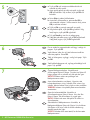 2
2
-
 3
3
-
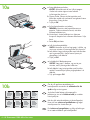 4
4
-
 5
5
-
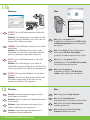 6
6
-
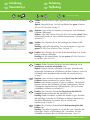 7
7
-
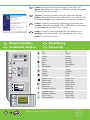 8
8
HP Photosmart C4200 All-in-One Printer series Installationsguide
- Typ
- Installationsguide
Relaterade papper
-
HP Photosmart C5200 All-in-One Printer series Installationsguide
-
HP Photosmart C3100 All-in-One Printer series Installationsguide
-
HP Photosmart C4390 All-in-One Printer series Installationsguide
-
HP Photosmart C4500 All-in-One Printer series Installationsguide
-
HP Photosmart D5300 Printer series Installationsguide
-
HP Deskjet F300 All-in-One Printer series Installationsguide
-
HP Photosmart C4100 All-in-One Printer series Installationsguide
-
HP Officejet 4350 All-in-One Printer series Installationsguide
-
HP Deskjet F4100 All-in-One Printer series Installationsguide
-
HP Deskjet F2100 All-in-One Printer series Installationsguide